windows10系统中连接共享打印机的时候,常常有用户会遇到无法连接共享打印机出错的情况,并提示:“操作无法完成,拒绝访问”。最近有一朋友使用电脑也遇到这样的情况,不知如何去解决它呢?下面小编浅析win10系统中打印机拒绝访问无法连接的解决教程。
在办公的时候,很多时候会使用打印机共享的功能,这样大家打印文件就方便很多了。打印机的连接经常会出现很多问题,其中windows无法连接到打印机,拒绝访问,最为常见,也最为棘手,下面小编浅析win10系统中打印机拒绝访问无法连接的解决教程。
打印机拒绝访问无法连接:
首先,在桌面开始菜单点击右键,在打开的菜单栏当中点击“控制面板”。
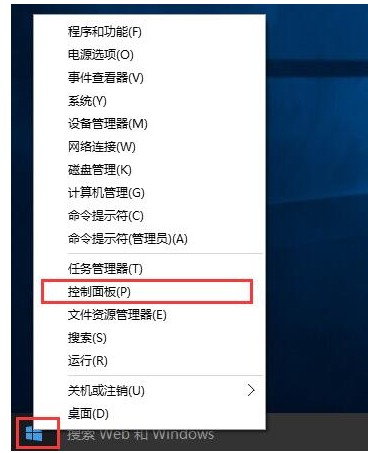
然后把查看方式修改为“大图标”,找到“设备和打印机”点击进入。
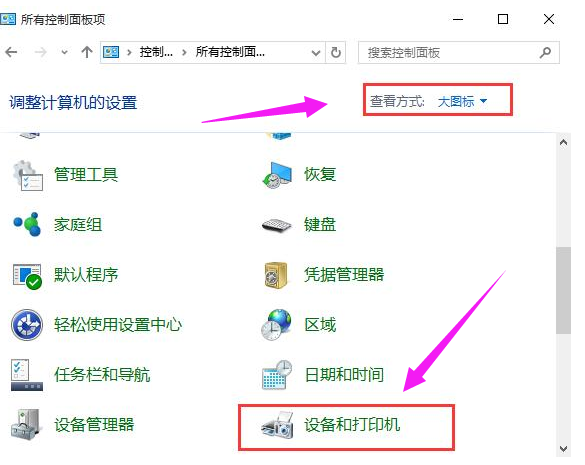
在共享的打印机上单机右键,选择“属性”。#f#
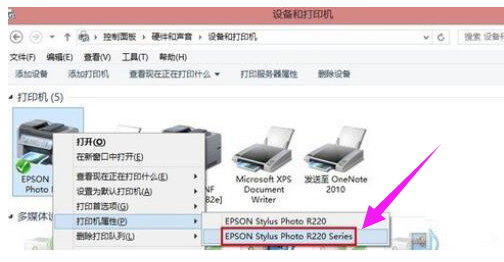
进入属性,切换到“共享”选项卡,在共享名字中输入正确的共享名字
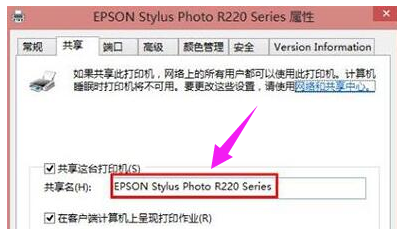
在打印机属性界面点击“安全”选项卡,点击“高级”。
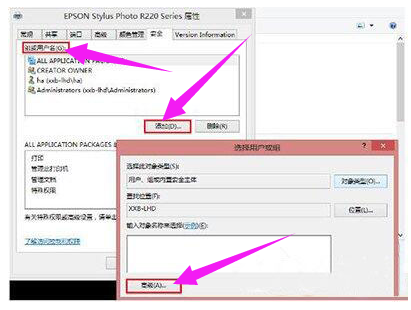
点击“立即查找”,在搜索的结果框中双击“everyone”。
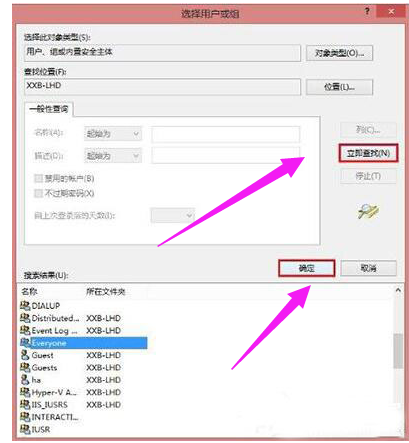
在“选择用户或组”中点击确定
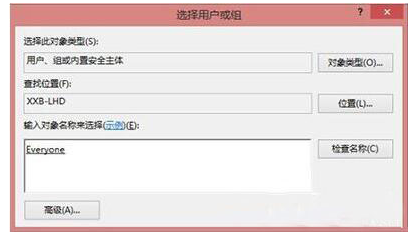
接着回到打印机属性界面“安全”选项卡中,在“组合用户名”下面选中“everyone”,在下面权限框中把所有的选项卡都勾选“允许”,点击应用并确定,重启计算机即可。
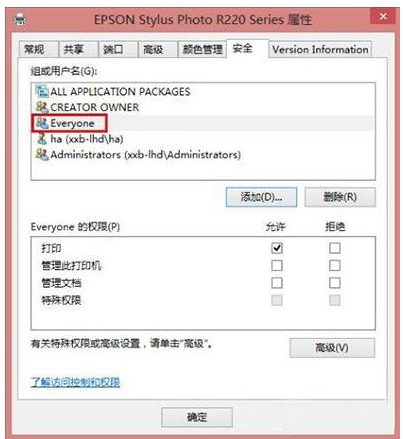
以上就是win10系统中打印机拒绝访问无法连接的解决教程介绍了,希望对大家有所帮助。